手机提示音总乱响怎么办?
Hello!大家好,我是阿广,今天小编来分享一下“手机提示音总乱响怎么办?”这篇文章,我们每天分享有用的知识,下面小编就来分享一下吧,大家一起来学习吧!(⊃‿⊂)

原料/工具
手机:小米6、系统:MIUI10.3
方法/步骤:关闭软件允许通知
第1步
解锁手机,进入桌面,打开【设置】功能。
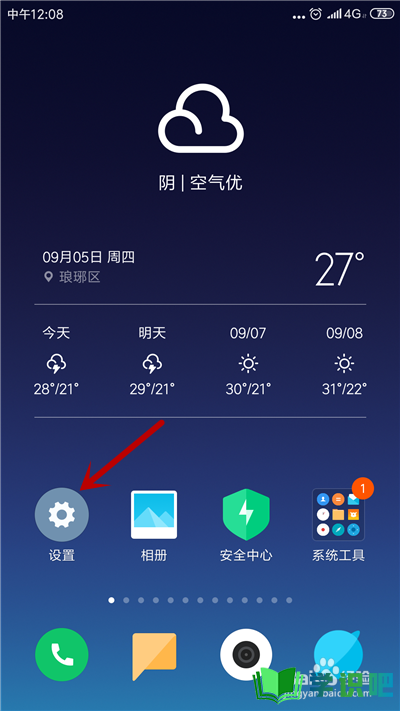
第2步
进入设置界面,点击【通知和状态栏】选项。
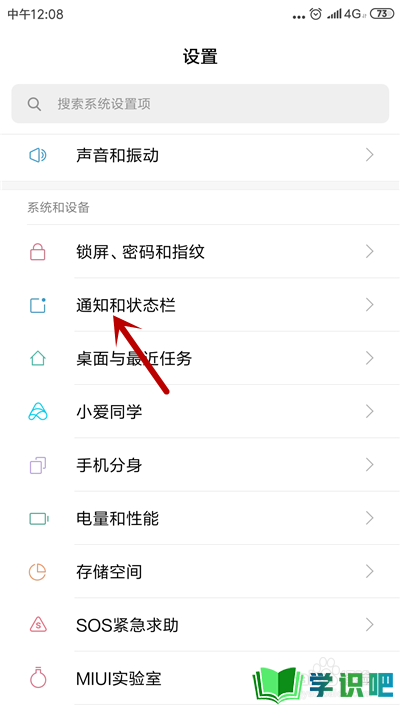
第3步
接着,点击【通知管理】选项。
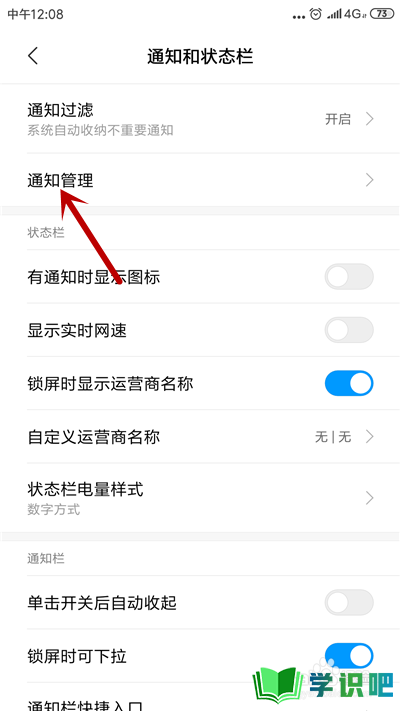
第4步
通知管理中是所有允许通知的应用,打开一个应用。
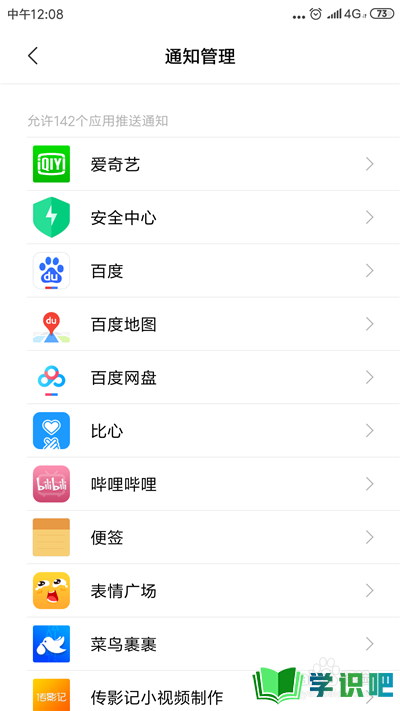
第5步
打开后,如果开启了【通知铃声】但关闭了【悬浮通知】,则当这个应用有通知消息时会有提示音,但我们不会看到提示消息,所以感觉就是乱响。
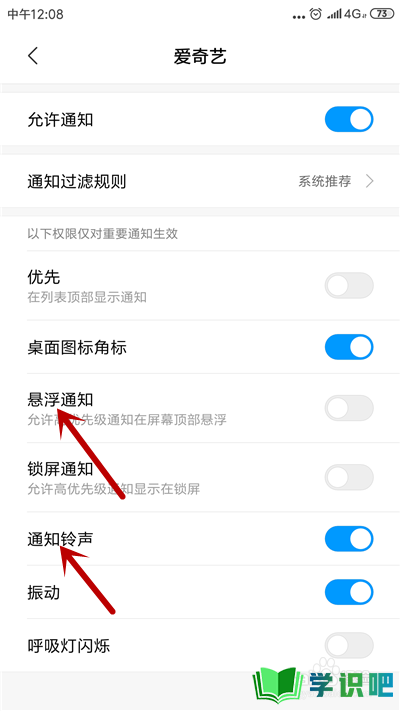
第6步
解决的办法就是关闭【允许通知】功能,即可解决问题,不重要的应用都可以关闭。
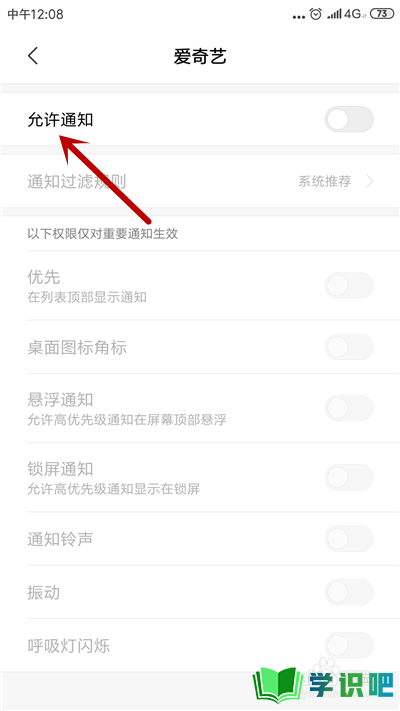
方法/步骤2:关闭消息提示音
第1步
进入设置界面,点击【铃声和振动】选项。
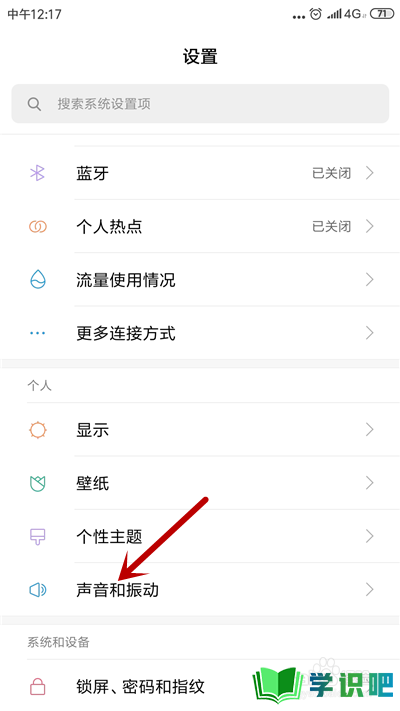
第2步
进入后,点击【其他通知提醒】。
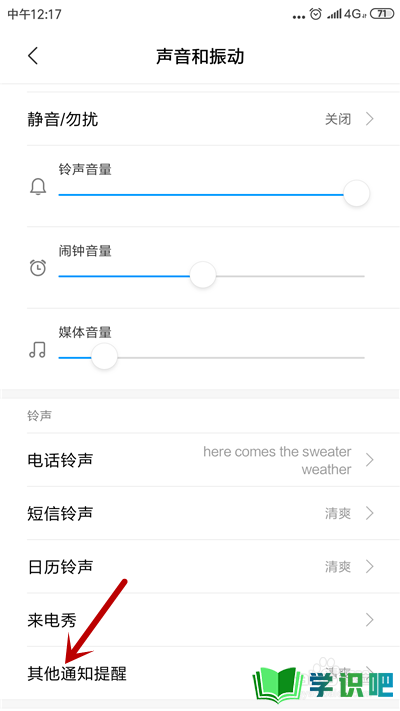
第3步
选择为【无铃声】选项即可,这样不会有消息提示音出现。
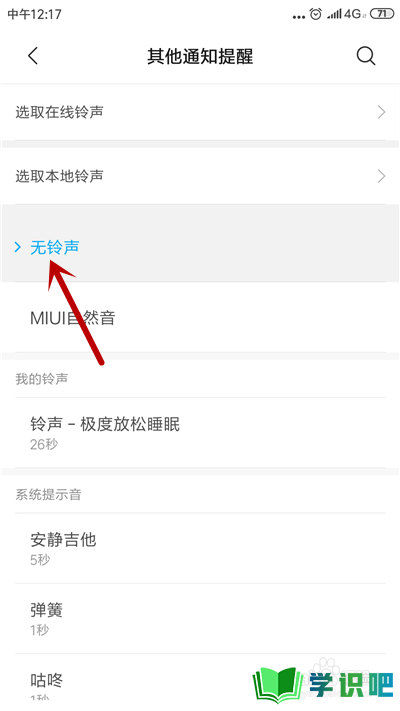
总结
第1步
一、关闭软件允许通知
1.解锁手机,进入桌面,打开“设置”功能。
2.进入设置界面,点击“通知和任务栏”选项。
3.接着,点击“通知管理”选项。
4.在通知管理中,打开一个应用软件。
5.进入后,把“允许通知”功能关闭。
二、关闭消息提示音
1.在手机设置界面,点击“铃声和振动”选项。
2.接着,点击“其他通知提醒”。
3.选择为“无铃声”即可关闭消息提示音。

温馨提示
好了,本次分享“手机提示音总乱响怎么办?”的全部内容就分享到这里啦,希望小编分享的内容能够帮助到大家。同时大家可以关注学识吧哦,遇到不懂的问题可以在这里寻找,如果觉得不错就点个赞吧!(⊃‿⊂)
